文件管理方式有多种:
改变目录: cd
创建/修改/移动/删除: touch mkdir mv vi rm cp
4.2.1 创建文件和文件夹
补充:文件的三种时间
[root@xuegod63 ~]# ll /etc/passwd #查看文件修改的时间
-rw-r--r-- 1 root root 2116 11月 16 14:57 /etc/passwd
[root@xuegod63 ~]# stat /etc/passwd #查看文件属性(其中包括文件时间属性)
文件:"/etc/passwd"
大小:2116 块:8 IO 块:4096 普通文件
设备:803h/2051d Inode:9401663 硬链接:1
权限:(0644/-rw-r--r--) Uid:( 0/ root) Gid:( 0/ root)
最近访问:2017-11-16 14:57:39.923177258 +0800
最近更改:2017-11-16 14:57:39.397177256 +0800
最近改动:2017-11-16 14:57:39.409177256 +0800注:
访问时间:atime 查看内容 cat a.txt
修改时间:mtime 修改内容 vim a.txt
改变时间:ctime 文件属性,比如权限 change time。 chmod +x a.sh
语法:touch 文件名
命令之:touch
作用:常用来创建空文件,如果文件存在,则修改这个文件的时间
[root@xuegod63 ~]# cd /opt/
[root@xuegod63 opt]# touch a.txt
[root@xuegod63 opt]# touch file1 file2
[root@xuegod63 opt]# touch file{6..20} #创建file6到file20的文件
[root@xuegod63 opt]# ls
a.txt file10 file12 file14 file16 file18 file2 file6 file8 rh
file1 file11 file13 file15 file17 file19 file20 file7 file9
[root@xuegod63 opt]# touch -d "20181019 21:30" xuegod.txt
[root@xuegod63 opt]# ll xuegod.txt
-rw-r--r-- 1 root root 0 10月 19 2018 xuegod.txt4.2.2 使用vim和重定向创建一个新文件
用vim命令创建一个新文件
[root@xuegod63 mnt]# vim xuegod-1.txt用重定向创建一新文件
[root@xuegod63 mnt]#echo aaa > xuegod.txt重定向 > 和 >>
Linux允许将命令执行结果重定向到一个文件
将本应显示在终端上的内容输出/追加到指定文件中
其中
>表示输出,会覆盖文件原有的内容
>>表示追加,会将内容追加到已有的文件的末尾。
4.2.3 命令之:mkdir
作用:创建目录
语法:mkdir (选项) 文件名
例:
[root@xuegod63 opt]# mkdir dir1
[root@xuegod63 opt]# mkdir dir2 dir3 /home/dir4
[root@xuegod63 opt]# ls /home/
dir4 mk
[root@xuegod63 opt]# mkdir /tmp/a/b/c
mkdir: 无法创建目录"/tmp/a/b/c": 没有那个文件或目录
[root@xuegod63 opt]# mkdir -p /tmp/a/b/c #在创建一个目录的时候,如果这个目录的上一级不存在的话,要加参数-p
[root@xuegod63 opt]# ls /tmp/a/b/c4.2.4 删除文件和目录
用到的命令:rm
作用:可以删除一个目录中的一个或多个文件或目录,对于链接文件,只是删除整个链接文件,而原文件保持不变的
语法:rm (选项) 处理对象
选项:
-f 强制删除,没有提示
-r 删除目录
例子:
[root@xuegod63 opt]# rm -rf a.txt
[root@xuegod63 opt]# rm -rf a.txt dir
[root@xuegod63 opt]# rm -rf file*rm -rf (慎用,一定要在删除以前确定一下所在目录,防止误删除重要数据)
4.2.5 复制文件
命令:cp 源文件/目录 目录文件/目录
选项:-R/r:递归处理,将指定目录下的所有文件与子目录一并处理
例子:
[root@xuegod63 ~]# cp /etc/passwd /opt/ #复制文件
[root@xuegod63 ~]# cp -r /boot/grub /opt/ #复制目录
4.2.6 移动文件
[root@xuegod63 opt]# mv passwd dir1
[root@xuegod63 opt]# mv xuegod.txt dir1/a.txt #在移动文件的时候支持改名操作








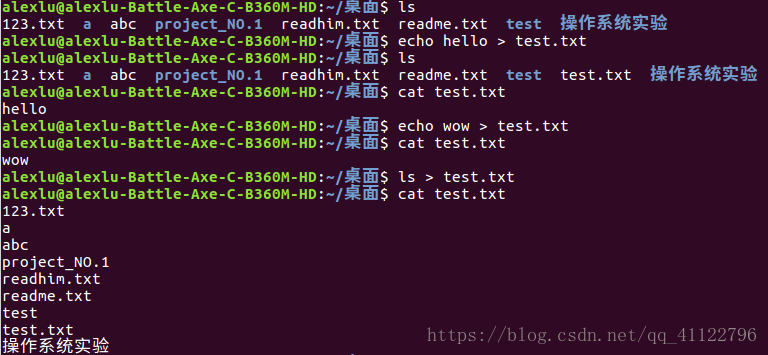














 被折叠的 条评论
为什么被折叠?
被折叠的 条评论
为什么被折叠?








